Como consertar, desculpe, o PowerPoint não consegue ler 0 no Windows e Mac
Publicados: 2023-11-21Você já enfrentou a mensagem de erro 'Desculpe, o PowerPoint não consegue ler 0' ao abrir um arquivo PowerPoint cuidadosamente elaborado? Pode ser uma experiência frustrante, especialmente quando sua apresentação está chegando.
No entanto, não há necessidade de se preocupar. Neste artigo, explicaremos por que isso acontece e forneceremos três métodos comprovados para corrigir o erro ‘O PowerPoint não consegue ler 0’. Esteja você usando o PowerPoint no Windows ou Mac, nós ajudamos você. Vamos mergulhar!
Parte 1: Razões comuns por trás do erro 'Desculpe, o PowerPoint não consegue ler 0'
Então, por que o PowerPoint não consegue ler meu arquivo? Na verdade, existem várias causas para o erro ‘Desculpe, o PowerPoint não consegue ler 0’. Alguns mais comuns incluem:
- Corrupção de arquivo: o próprio arquivo do PowerPoint está corrompido, tornando-o ilegível.
- Versão incompatível do PowerPoint: A versão do PowerPoint usada para criar este arquivo não é compatível com a versão que você está usando para abri-lo.
- Problemas de formato de arquivo: o PowerPoint só pode abrir formatos de arquivo específicos, incluindo o formato .pptx mais recente e o formato .ppt mais antigo.
- Permissões do usuário: você não tem as permissões apropriadas para acessar ou modificar o arquivo.
- Elementos não suportados: este arquivo ilegível contém recursos específicos de uma versão mais recente do PowerPoint ou usa fontes não disponíveis no sistema.
Parte 2: Correções rápidas para o erro 'PowerPoint não consegue ler 0' (Windows e Mac)
Solução 1: verifique se o arquivo PowerPoint está danificado
Quer você seja um usuário de Mac ou Windows, a primeira solução para resolver o problema ‘Desculpe, o PowerPoint não consegue ler’ é garantir a integridade do arquivo. A corrupção de arquivos pode ocorrer por vários motivos, incluindo quedas repentinas de energia, falhas no sistema ou problemas durante o salvamento de arquivos. Se o arquivo do PowerPoint estiver danificado, experimente o 4DDiG File Repair .
Este poderoso software de reparo de arquivos não é apenas fácil de usar, mas também projetado especificamente para arquivos danificados da Microsoft. Ele pode reparar com eficácia vários tipos de corrupção de arquivos usando algoritmos avançados, independentemente da gravidade. Além disso, os usuários podem visualizar os arquivos reparados antes de salvá-los para garantir a eficácia do processo de restauração.
Veja como usá-lo para corrigir o erro ‘o PowerPoint não consegue ler 0’
Passo 1: Em primeiro lugar, instale e inicie o 4DDiG File Repair no seu Windows ou Mac. Em seguida, navegue até a seção “Reparar arquivo”. Clique no botão “Adicionar arquivos” para importar seus arquivos corrompidos do PowerPoint.
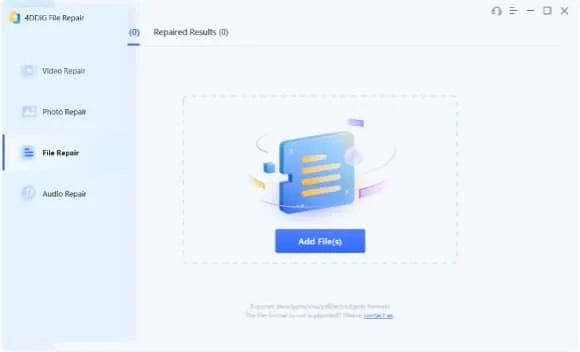
Passo 2: Depois que o arquivo for carregado com sucesso, basta clicar no botão “Iniciar reparo” e aguardar pacientemente que o processo de reparo seja concluído.
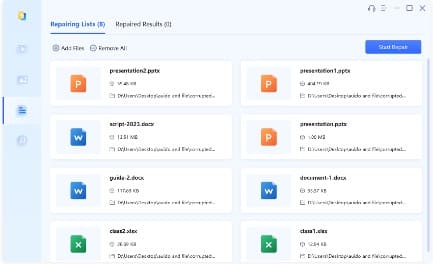
Passo 3: Após a conclusão do processo de reparo, clique no botão “Exibir resultados” para visualizar os arquivos reparados. Se tudo estiver certo, selecione seus arquivos e clique em “Exportar selecionados” para salvá-los.
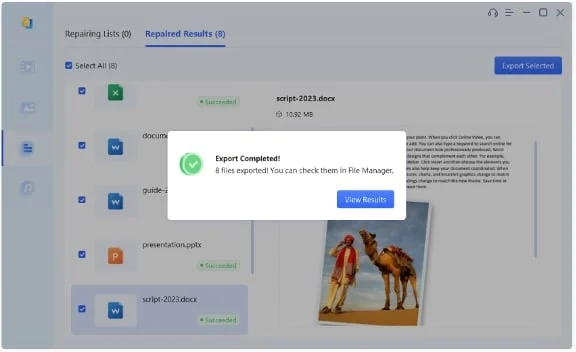
Solução 2: converter formato de arquivo
Ao encontrar a mensagem de erro ‘Desculpe, o PowerPoint não consegue ler o arquivo PPTX’ na tela do Windows ou Mac, você também precisa verificar a extensão do arquivo e a versão atual do PowerPoint que está sendo usada. Algumas versões mais antigas do PowerPoint podem não suportar a abertura de arquivos no formato .pptx. Nesse caso, considere salvar o documento do PowerPoint em uma versão anterior do formato para garantir a compatibilidade. Aqui está como:
Passo 1: Abra o arquivo .pptx problemático no PowerPoint 2010 ou posterior.
Passo 2: Selecione “Arquivo” na barra de menu e depois “Salvar como”. Se você estiver usando Windows, também precisará clicar no botão “Navegar”.
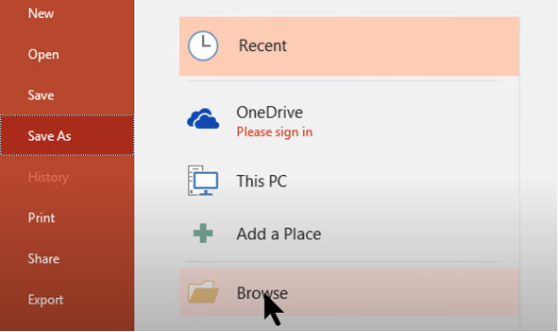
Etapa 3: Na caixa de diálogo Salvar como, selecione um formato de arquivo PowerPoint mais antigo, como .ppt. Por fim, clique no botão “Salvar”.
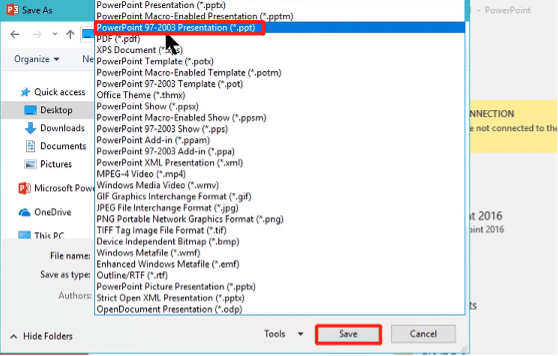
Solução 3: Atualizar o PowerPoint
Atualizar o PowerPoint para a versão mais recente também é uma solução comum quando você encontra problemas ao abrir arquivos do PowerPoint. Para corrigir o erro ‘Desculpe, o PowerPoint não consegue ler 0’, siga estas etapas:
Para Windows:
Passo 1: Abra o PowerPoint. Em seguida, vá ao menu “Arquivo” e selecione “Conta”.
Passo 2: Na seção “Informações” do produto, expanda a categoria “Atualizações do Office”. Clique no botão “Atualizar agora”.
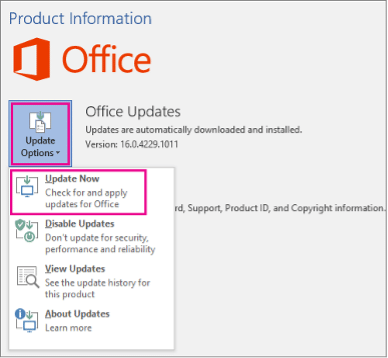
Para Mac:
Passo 1: Clique no logotipo da Apple no canto superior esquerdo da tela e selecione “App Store” no menu suspenso.


Passo 2: Navegue até a guia “Atualizações”. Se houver atualizações disponíveis, clique em “Atualizar” ao lado do aplicativo PowerPoint.
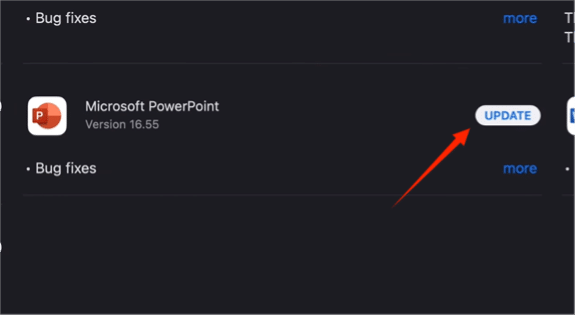
Solução 4: abra o PowerPoint no modo de segurança
Abrir o Microsoft PowerPoint no modo de segurança pode ser útil para resolver alguns problemas comuns, incluindo “O PowerPoint não consegue ler 0”. Veja como inicializar no modo de segurança:
Para Windows:
Passo 1: Pressione as teclas Windows + R simultaneamente para abrir a caixa de diálogo Executar. Em seguida, digite “powerpnt /safe” e clique em “OK”.
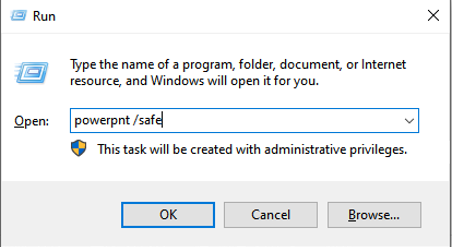
Passo 2: Tente reabrir o arquivo do PowerPoint exibindo a mensagem de erro ‘Desculpe, o PowerPoint não consegue ler PPTX’.
Para Mac:
Passo 1: Clique no logotipo da Apple e selecione “Preferências do Sistema”. Em seguida, clique na opção “Usuários e Grupos”.
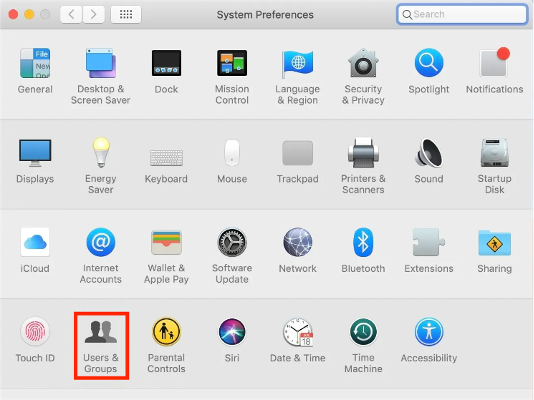
Passo 2: Agora, clique no ícone de cadeado no canto inferior esquerdo. Uma vez desbloqueado, clique no botão “+” (Adicionar) abaixo da lista de usuários.
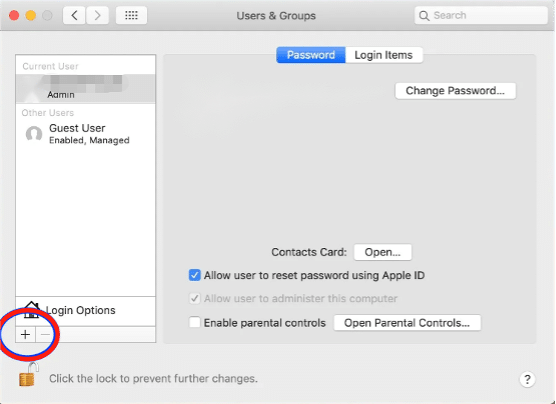
Etapa 3: Defina os detalhes da conta e a senha, clique em “Criar usuário”.
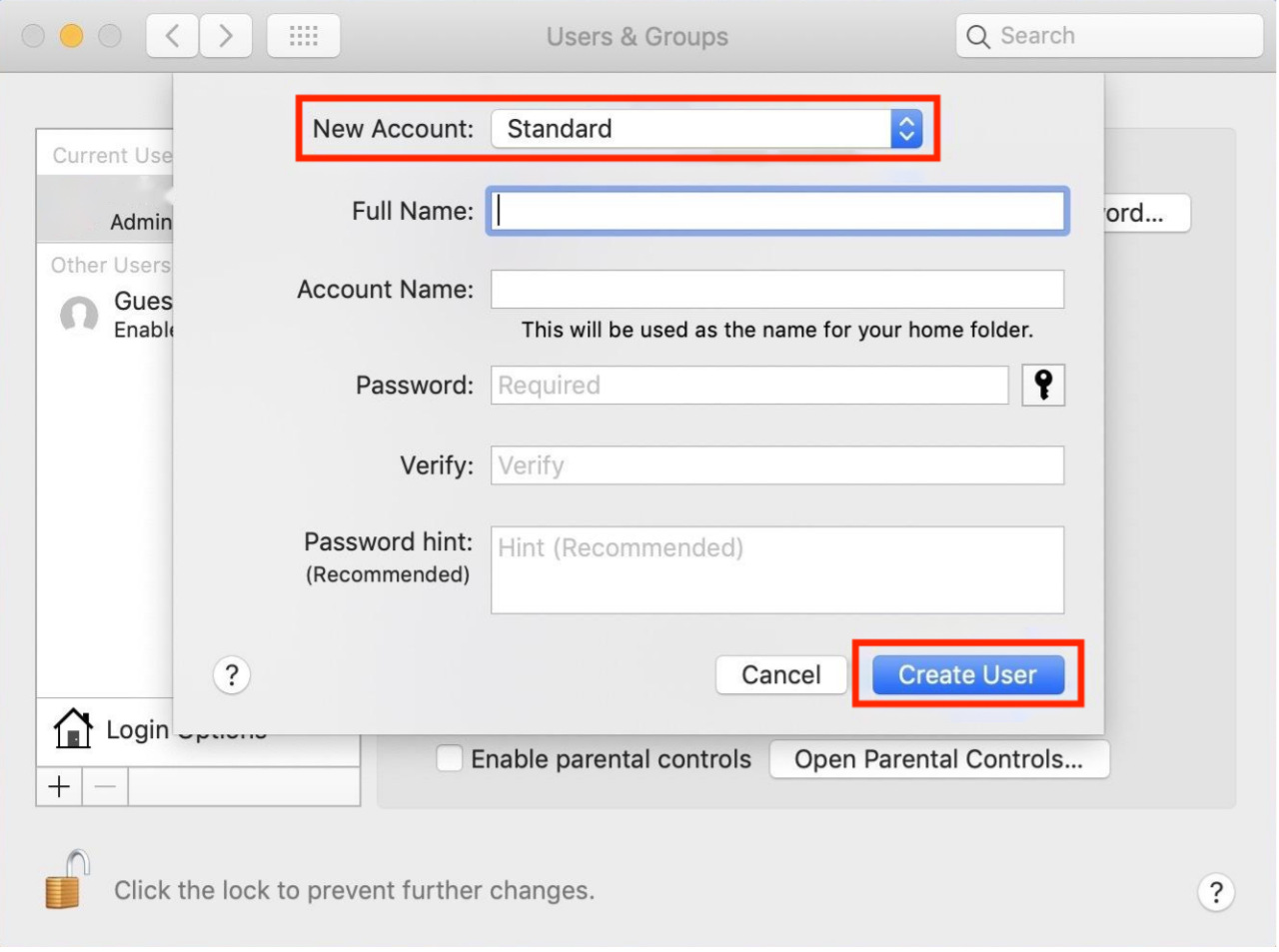
Passo 4: Por fim, faça login com a conta recém-criada e abra o PowerPoint.
Solução 5: abra seu arquivo no OneDrive
Não é uma solução garantida para corrigir o problema 'Desculpe, o PowerPoint não consegue ler 0 Mac', mas vem de um atendente profissional da comunidade da Microsoft . Você pode primeiro carregar o arquivo ilegível do PowerPoint para o OneDrive e tentar abri-lo lá. Se você conseguir visualizar seu conteúdo, o problema pode estar relacionado ao arquivo PowerPoint ou ao próprio aplicativo PowerPoint.
Parte 3: Como consertar Desculpe, o PowerPoint não consegue ler 0 no Windows 11/10
Solução 6: desbloquear o arquivo baixado de outras fontes
Se a mensagem de erro “Desculpe, o PowerPoint não consegue ler” ainda aparecer, é provável que o arquivo contenha conteúdo que aciona avisos de segurança. Aqui estão algumas etapas que você pode seguir para desbloquear o arquivo:
Passo 1: Clique com o botão direito em seu arquivo e selecione “Propriedades”.
Passo 2: na aba “Geral”, verifique se existe a opção “Desbloquear”.
Passo 3: Nesse caso, desmarque a caixa ao lado de “Desbloquear” e clique em “Aplicar”.
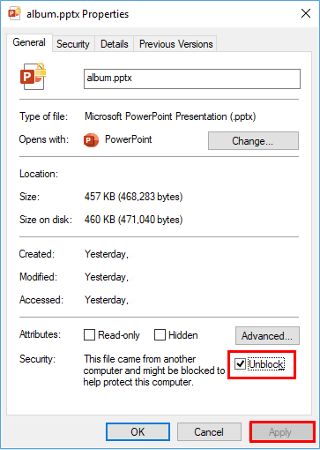
Solução 7: Reparar o Microsoft Office
A instalação inadequada do Microsoft Office também é a culpada pelo erro ‘O PowerPoint não consegue ler 0’.
Passo 1: Pressione Win+R e digite “control” na caixa de diálogo. Pressione a tecla Enter para abrir o Painel de Controle.
Passo 2: Navegue até “Programas” > “Desinstalar um Programa”. Em seguida, procure o Microsoft Office na lista de programas instalados.
Passo 3: Clique com o botão direito em Microsoft Office e opte por “Alterar”.
Passo 4: Escolha a opção “Reparar” e siga as instruções na tela para concluir o processo de reparo.
Parte 4: Como consertar Desculpe, o PowerPoint não consegue ler 0 no Mac
Solução 8: use o recurso de histórico de versões
Você pode corrigir facilmente o erro ‘Desculpe, o PowerPoint não consegue ler 0 Mac’ usando o recurso Histórico de versões, mas esse método se aplica apenas a arquivos no OneDrive. Aqui está como fazer isso:
Passo 1: Pressione Command + N para abrir o Finder e localizar o arquivo problemático. Em seguida, clique com o botão direito nele e escolha “Histórico de versões”.
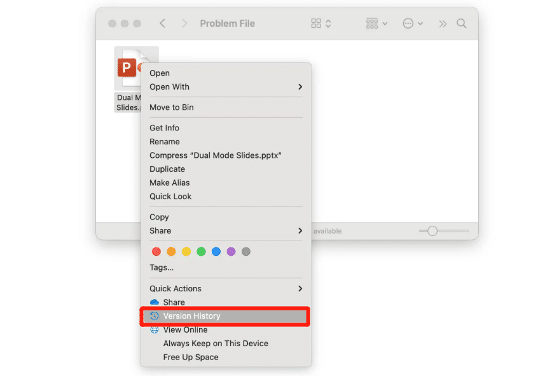
Etapa 2: você poderá ver várias versões deste arquivo. Selecione uma das versões, clique com o botão direito nos três pontos e escolha Restaurar (ou Baixar).
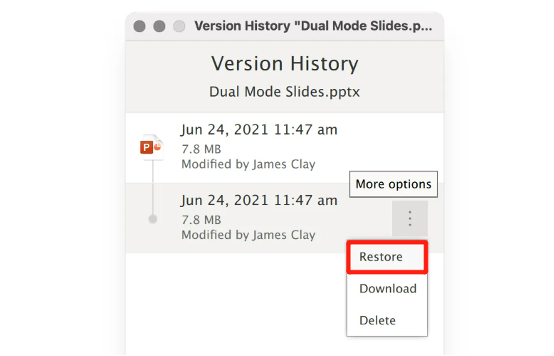
Solução 9: use o Keynote para abrir seu arquivo
Se tudo mais não resolver o problema ‘Desculpe, o PowerPoint não consegue ler 0 mac’, tente abrir o arquivo PowerPoint problemático no aplicativo Keynote. Muitos usuários de Mac mencionam em fóruns de perguntas e respostas on-line e em sites de ajuda que esse método é realmente eficaz. No entanto, toda moeda tem dois lados. Embora o aplicativo Keynote retenha a maior parte do conteúdo do arquivo, é provável que você perca certas formatações e recursos, como fontes específicas, efeitos de transição e gráficos.
Palavras Finais
Agora, você não deve mais ficar intrigado com a pergunta 'Por que o PowerPoint não consegue ler meu arquivo?' Nosso guia orientou você nas etapas para resolver o frustrante erro 'Desculpe, o PowerPoint não consegue ler 0' em sistemas Windows e Mac. Se este erro resultar de corrupção de arquivo, 4DDiG File Repair será seu aliado mais confiável.
